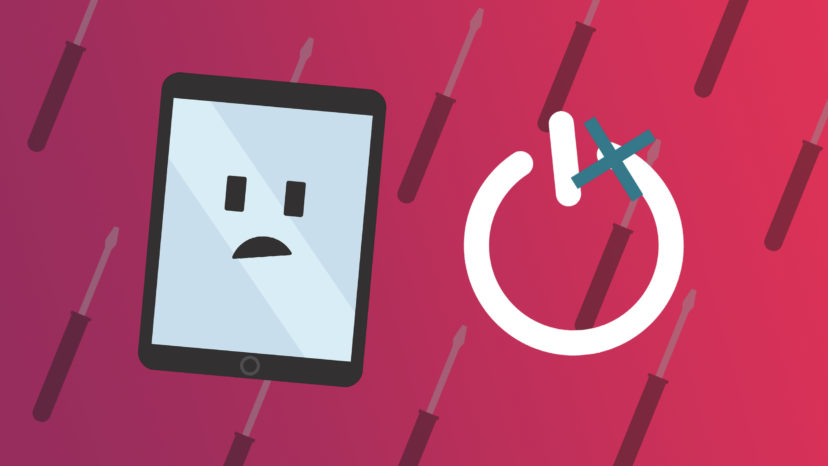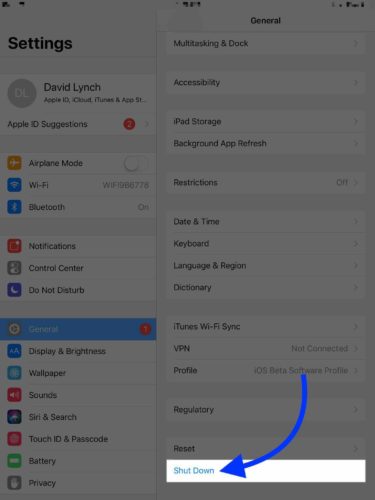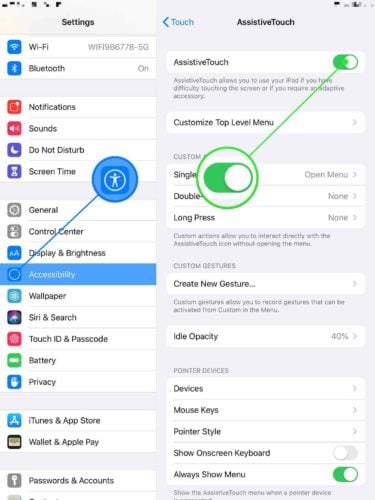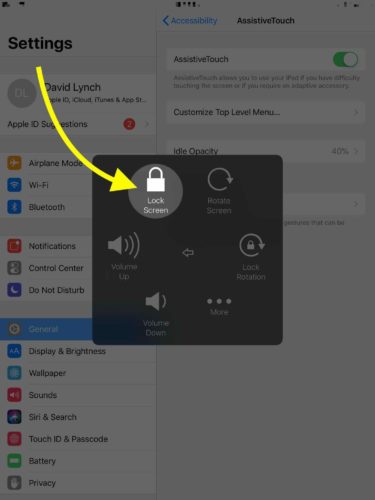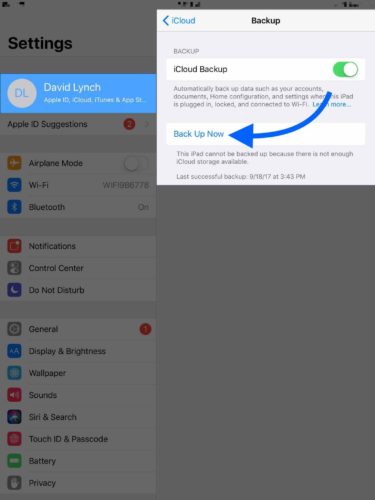El botón de encendido de tu iPad no funciona y no está seguro de por qué. Cada vez que intentas presionar el botón, no pasa nada. En este artículo, te explicaré qué hacer cuando el botón de encendido de tu iPad está atascado o no funciona correctamente .
Quítale La Funda A Tu iPad
Muchas veces, las fundas de goma baratas para iPad pueden hacer que parezca que el botón de encendido no funciona. También hemos notado una desafortunada tendencia de que algunas fundas de goma pueden hacer que los botones de encendido se atasquen.
Intenta quitar la funda de tu iPad y presionar el botón de encendido — ¿Está funcionando ahora? Si es así, probablemente debas cambiar tu funda. Si el botón de encendido aún no funciona, ¡sigue leyendo!
¿El botón Está Atascado o Puedes Presionarlo Hacia Abajo?
Hay dos tipos distintos de problemas con el botón de encendido. O el botón de encendido está atascado y no puedes presionarlo en absoluto, o el botón de encendido no está atascado, pero cuando lo presionas, ¡no pasa nada!
Si el botón de encendido de tu iPad está atascado y no puedes presionarlo, probablemente tendrás que repararlo. Afortunadamente, puedes configurar un botón virtual en la pantalla de tu iPad que puede sustituirlo hasta que estés listo para repararlo. ¡Salta al paso AssistiveTouch para configurar el botón virtual!
Si el botón de encendido de tu iPad se puede presionar, pero no sucede nada cuando lo haces, es posible que estés lidiando con un problema de software. Cada vez que presionas un botón en tu iPad, ¡es el software el que decide si sucede algo en la pantalla o no! Para intentar solucionar una falla de software menor, reinicia tu iPad.
Si tu iPad está ejecutando iOS 11, ingresa a Ajustes -> General -> Apagar. Desliza el icono de encendido de izquierda a derecha a través de deslizar para apagar para apagar tu iPad. Para volver a encender tu iPad, conéctalo a cualquier fuente de alimentación con un cable Lightning; se volverá a encender poco después.
Si tu iPad no ejecuta iOS 11, tendrás que apagarlo con AssistiveTouch. En el siguiente paso, te mostraré cómo configurarlo y cómo usarlo para apagar tu iPad.
Activar AssistiveTouch
AssistiveTouch es una configuración de accesibilidad que coloca un botón virtual directamente en la pantalla de tu iPad. Es una gran solución temporal cuando los botones físicos de tu iPad están rotos o funcionan mal.
Para activar AssistiveTouch, abre Ajustes y toca Accesibilidad -> AssistiveTouch y activa el interruptor a la derecha de AssistiveTouch. ¡Aparecerá un botón virtual en la pantalla de tu iPad!
Para usar AssistiveTouch para apagar tu iPad, presiona el botón virtual y toca Dispositivo. Luego, mantén presionada la pantalla de bloqueo hasta que aparezca deslizar para apagar.
Haz Una Copia De Seguridad De Tu iPad
Si reiniciaste tu iPad, pero el botón de encendido aún no funciona, es hora de poner tu iPad en modo DFU y restaurarlo. Antes de hacerlo, guardemos una copia de seguridad de tu iPad. De esa manera, no perderás ninguno de tus datos o información cuando restaure tu iPad.
Para hacer una copia de seguridad de tu iPad, conéctalo a iTunes y haz clic en el botón iPad que aparece cerca de la esquina superior izquierda de la ventana. Luego, haz clic en Hacer copia de seguridad ahora.
También puedes hacer una copia de seguridad de tu iPad en iCloud yendo a Ajustes y tocando tu nombre en la parte superior de la pantalla. Luego toca iCloud -> Copia de seguridad de iCloud -> Realizar Copia de Seguridad Ahora .
Pon Tu iPad En Modo DFU
Ahora que se ha realizado una copia de seguridad de tu iPad, es hora de ponerlo en modo DFU y restaurarlo. Dado que el botón de encendido está roto, deberás ingresar al modo DFU utilizando un programa de software de terceros como Tenorshare 4uKey.
No hay garantía de que una restauración DFU arregle el botón de encendido de tu iPad que no funciona, por lo que es posible que desees continuar y repararlo en lugar de pagar por un nuevo programa de software. En la sección de este artículo, discutiré dos opciones de reparación que harán que tu iPad funcione como nuevo.
Reparación Del Botón De Encendido
Cuando estés listo para reparar el botón Inicio, tienes un par de excelentes opciones. Si tienes AppleCare +, programa una cita con los técnicos de tu Tienda Apple local.
Una advertencia rápida: si el botón de inicio de tu iPad dejó de funcionar después de entrar en contacto con agua u otro líquido, Apple no tocará tu iPad. AppleCare+ no cubre los daños causados por líquidos, y esta es una de las principales razones por las que el botón de encendido de un iPad deja de funcionar.
Si tu iPad tiene daños por agua, o si tu iPad no está cubierto por AppleCare+, o si deseas que el botón de encendido se arregle hoy, le recomendamos Puls , una empresa de reparación a pedido. Puls te envía un técnico certificado directamente a donde estés en tan solo 60 minutos. Ellos repararán tu iPad en el lugar y te darán una garantía de por vida.
Botón De Encendido Del iPad: ¡Arreglado!
Has arreglado con éxito el botón de encendido de tu iPad o has elegido una excelente opción de reparación. La próxima vez que el botón de encendido de tu iPad esté atascado o no funcione, ¡sabrás exactamente cómo solucionar el problema! Si tienes alguna otra pregunta, ¡déjela en la sección de comentarios a continuación!